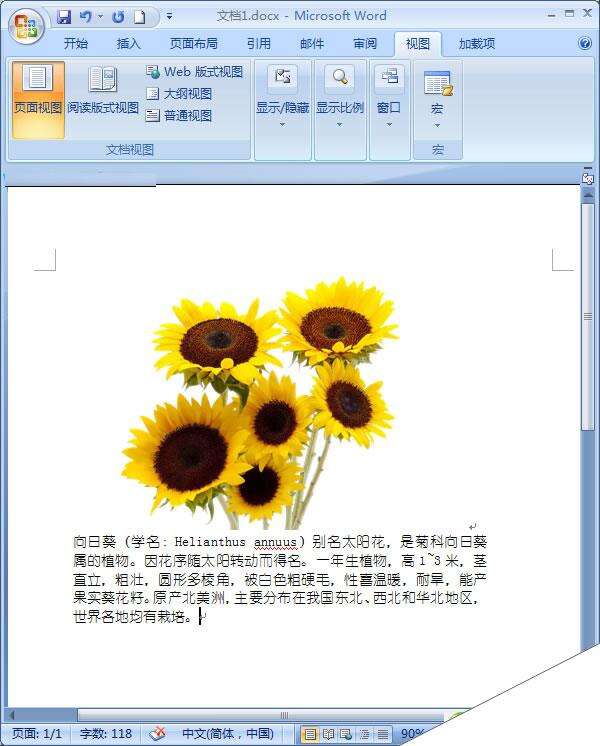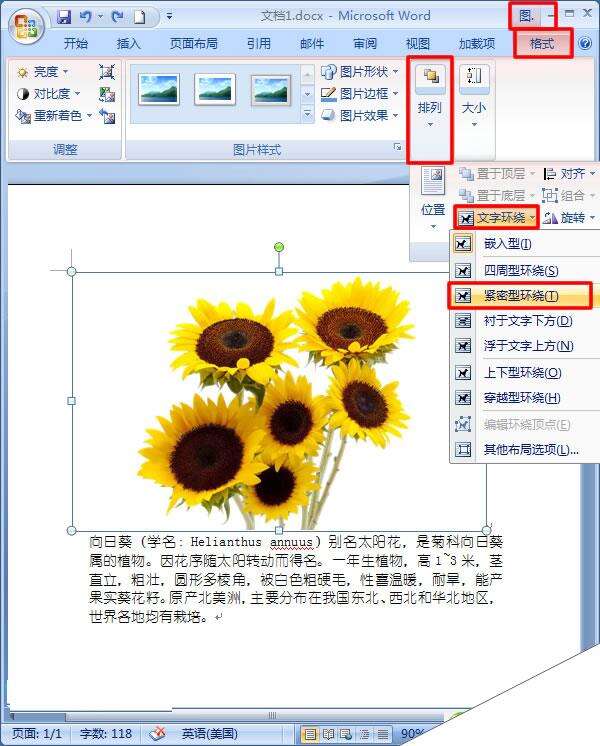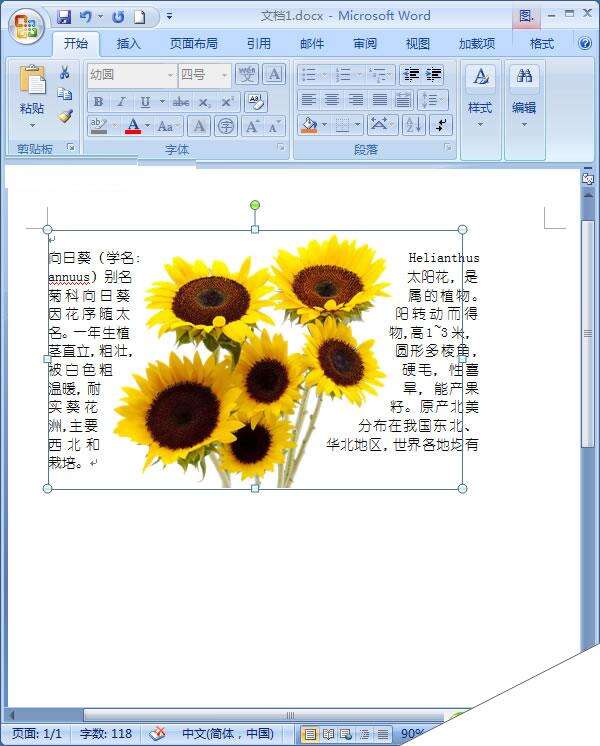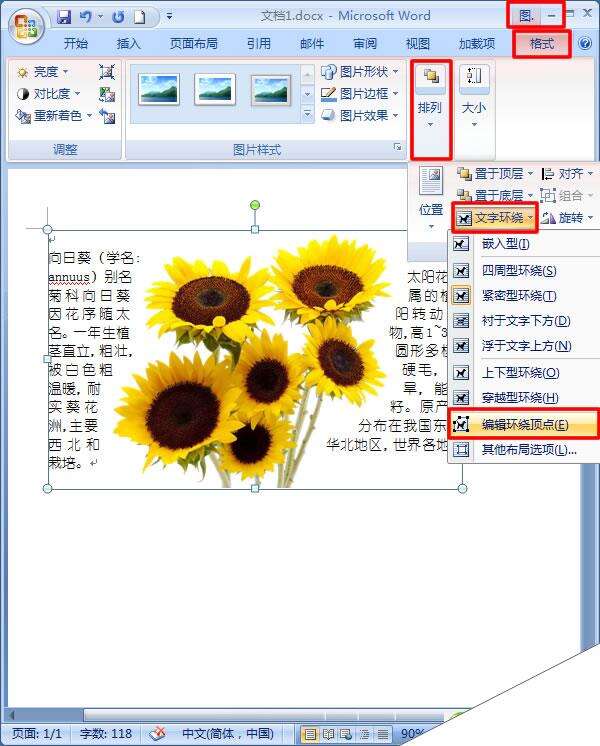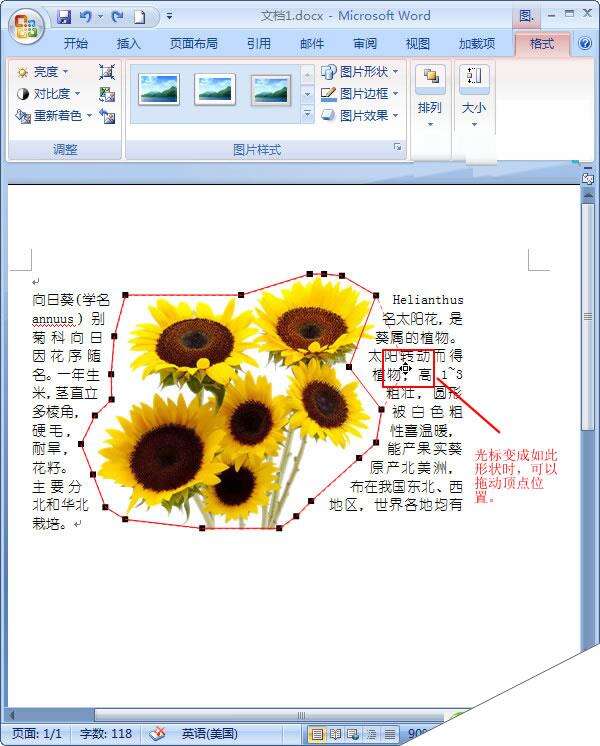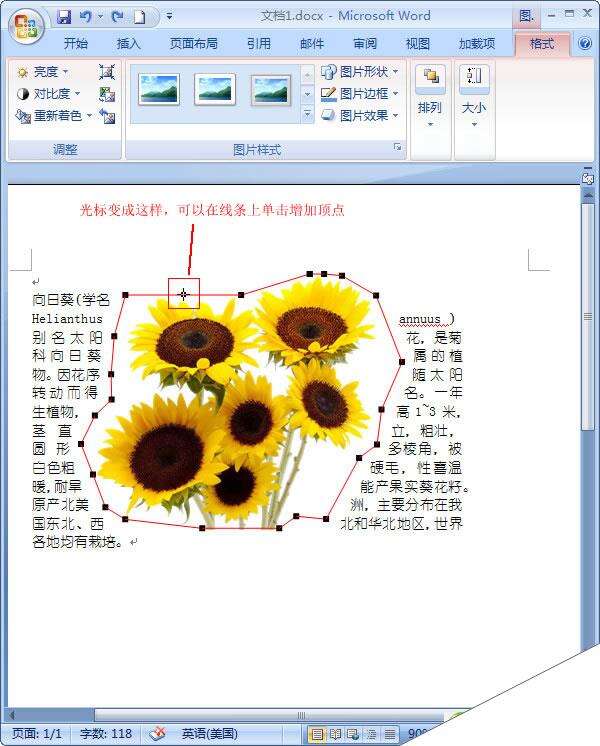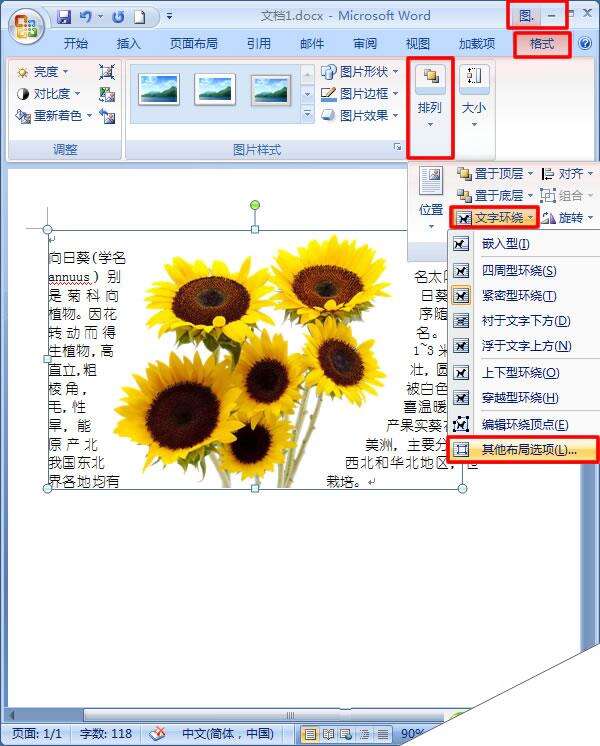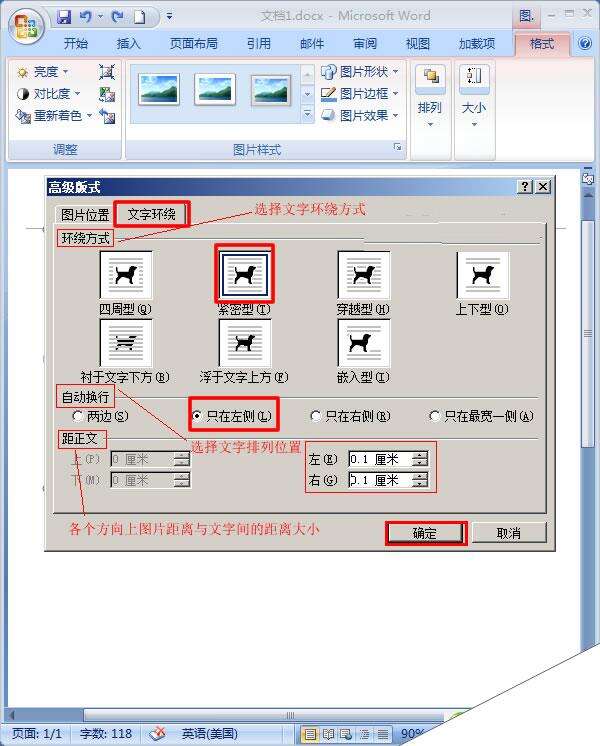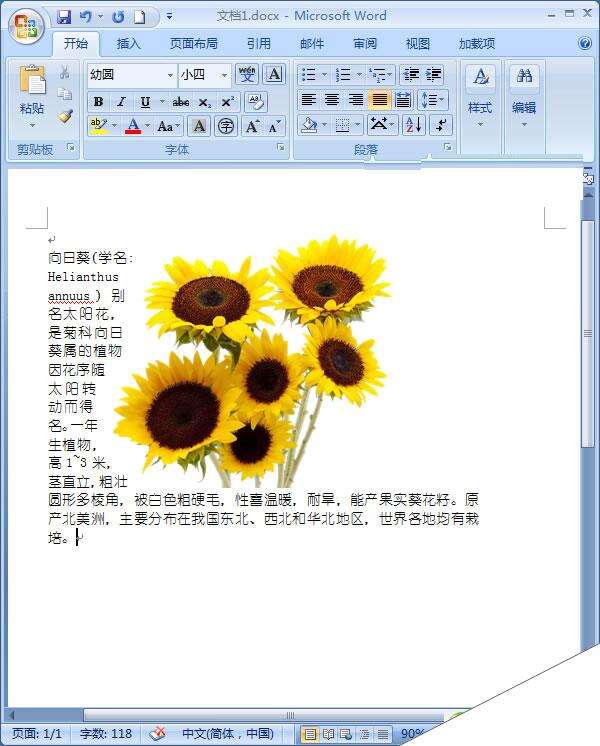Word2007中如何让文字紧挨图片
办公教程导读
收集整理了【Word2007中如何让文字紧挨图片】办公软件教程,小编现在分享给大家,供广大互联网技能从业者学习和参考。文章包含546字,纯文字阅读大概需要1分钟。
办公教程内容图文
2.我们发现文字下方跟图片不对齐,还可以进行微调。仍然在【图片工具】—【格式】—【排列】—【文字环绕】中单击【编辑环绕顶点】。
3.在图片周围出现一圈可以编辑的顶点,鼠标左键选中即可拖动,调整文字分布。
4.另外,文字环绕方式还可以进行位置的设置。在【图片工具】—【格式】—【排列】—【文字环绕】的下拉菜单中,单击【其他布局选项】。
5.在弹出的对话框中切换到【文字环绕】选项卡,将【自动换行】一项设置为【只在左侧】,【距正文】左右都设置为【0.1厘米】,完毕后单击【确定】。
6.下图就是文字在左侧紧密环绕图片的效果。自动换行和图文距离可以自行设置想要的效果。
提示:只有将文字环绕方式设置为【紧密环绕型】或【穿越环绕型】时,【编辑环绕顶点】功能才是可以使用的。
办公教程总结
以上是为您收集整理的【Word2007中如何让文字紧挨图片】办公软件教程的全部内容,希望文章能够帮你了解办公软件教程Word2007中如何让文字紧挨图片。
如果觉得办公软件教程内容还不错,欢迎将网站推荐给好友。